Proteger su archivo zip comprimido con contraseña en Linux es bastante fácil. Hay varias formas y herramientas para proteger su archivo con contraseña en Linux.
En este tutorial, le mostraremos cómo proteger un archivo zip con una contraseña mediante la línea de comandos y la GUI en Ubuntu 18.04.
Requisitos
- Ubuntu 18.04 Desktop instalado en su sistema.
- Un usuario normal con privilegios sudo.
Crear archivo Zip protegido con contraseña desde la línea de comandos
Primero, deberá instalar paquetes zip y descomprimir en su sistema. Puede instalar ambos paquetes con el siguiente comando:
sudo apt-get install zip unzip -y
Primero, cree un archivo de muestra que desee cifrar.
nano test1
Agrega algo de contenido:
This is my first password protected zip file
Guarde y cierre el archivo.
A continuación, cree un archivo zip con una contraseña ejecutando el siguiente comando:
zip --encrypt test1.zip test1
Se le pedirá que ingrese la contraseña como se muestra a continuación:
Enter password: Verify password: adding: test1 (deflated 2%)
Ahora, intente descomprimir el archivo zip protegido con contraseña:
unzip test1.zip
Deberá proporcionar una contraseña para descomprimir el archivo:
Archive: test1.zip [test1.zip] test1 password: inflating: test1
Crear archivo Zip protegido con contraseña desde GUI
También puede crear un archivo zip protegido con contraseña desde el entorno gráfico.
Para hacerlo, haga clic con el botón derecho en el archivo que desea proteger y haga clic en Comprimir :
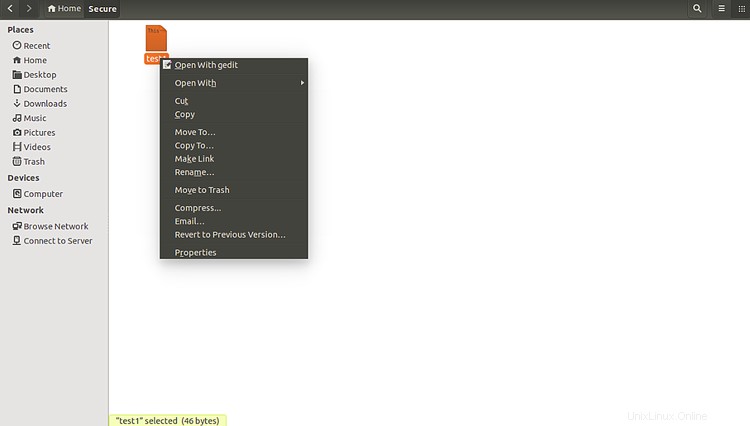
Ahora, seleccione el formato de compresión y haga clic en Otras opciones . Debería ver la siguiente página:
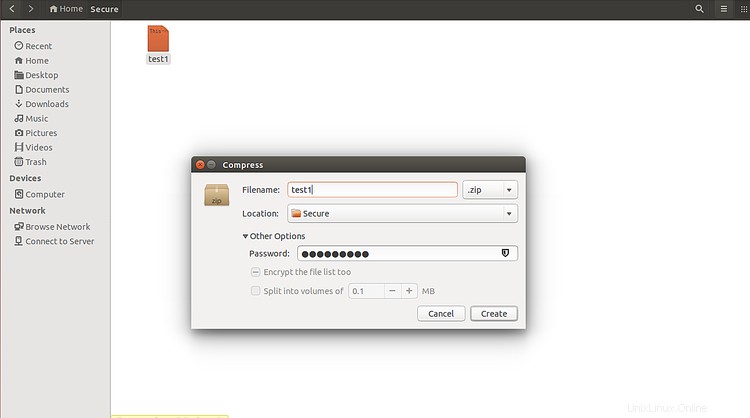
Ahora, proporcione la contraseña y haga clic en Crear botón. Una vez que el archivo se comprimió correctamente, debería ver el archivo zip recién creado en la siguiente página:
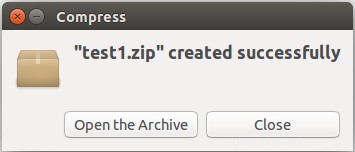
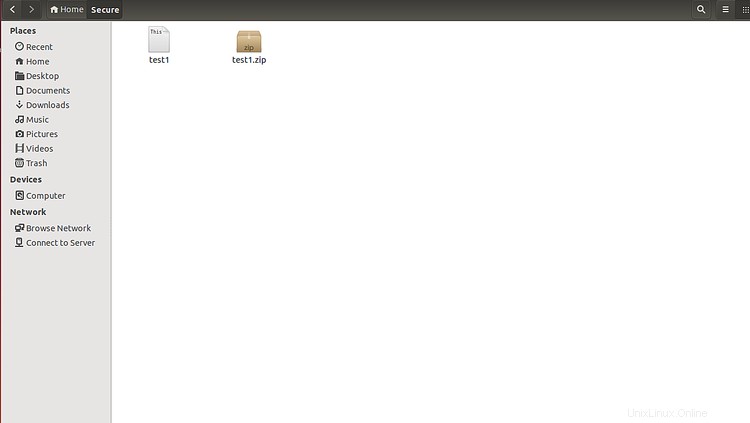
Para descomprimir el archivo, haga clic derecho en el archivo zip y haga clic en Extraer Aquí botón. Se le pedirá que ingrese la contraseña. Proporcione la contraseña y haga clic en Aceptar botón para terminar.
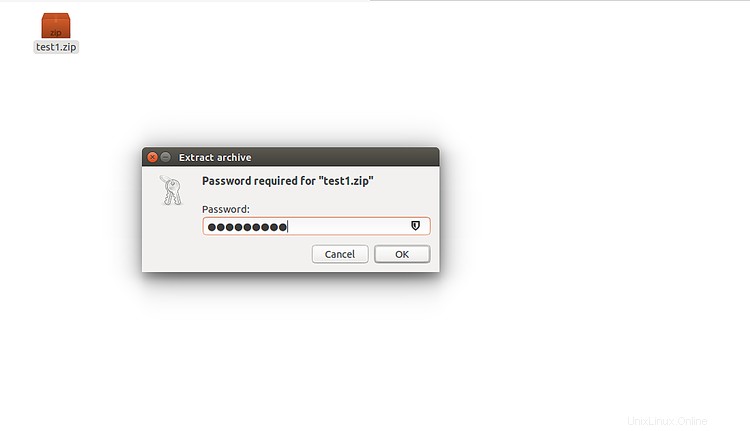
En este tutorial, hemos aprendido a crear un archivo zip protegido con contraseña en Ubuntu 18.04 con una línea de comandos y un entorno gráfico.